Es gibt drei M?glichkeiten, um ein Windows 10 -bootf?higer USB zu erstellen: 1. Verwenden Sie das offizielle Tool von Microsoft -Toolmedien erstellen und w?hlen Sie nach dem Herunterladen "Installationsmedien für einen anderen Computer" und nach dem Einsetzen des USB -Laufwerks wird das Tool automatisch heruntergeladen und in den Spiegel geschrieben. 2. Verwenden Sie das Drittanbieter-Tool Rufus, um die heruntergeladene ISO-Datei zu laden, den Partitionstyp zu best?tigen und klicken Sie auf "Start", um die Produktion zu vervollst?ndigen. 3. Manueller Betrieb über die Befehlszeile der Festplatte, einschlie?lich Reinigung, Partitionierung, Formatierung des USB -Laufwerks und Kopieren von ISO -Inhalten. Das Risiko ist jedoch hoch und für fortschrittliche Benutzer geeignet. Zu den Notizen geh?ren die Sicherung von USB -Laufwerksdaten, um sicherzustellen, dass ISO -Dateien aus einer formalen Quelle verwendet werden, und best?tigen, dass der BIOS -Startmodus des Zielcomputers übereinstimmt.

Erstellen eines bootf?higen USB für Windows 10 (wie wir die Systeminstallationsdiskussion h?ufig nennen). Es ist eigentlich nicht schwierig. Solange die Schritte korrekt sind und die Werkzeuge gut ausgew?hlt sind, k?nnen Sie dies im Grunde auf einmal tun. Als n?chstes werde ich Ihnen sagen, wie man es Schritt für Schritt macht, was für Anf?nger zu verstehen ist.
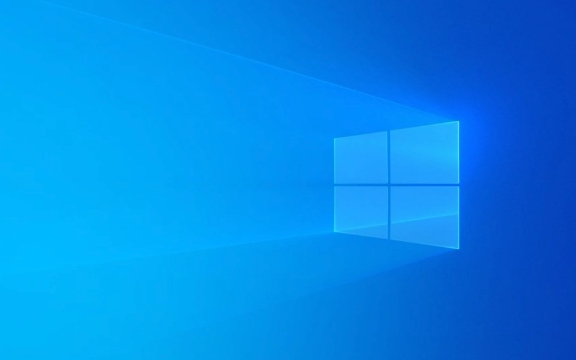
Vorbereitung: Was brauchen Sie?
Bevor Sie beginnen, bereiten Sie die folgenden Dinge vor:
- Ein USB -Laufwerk mit einer Kapazit?t von mindestens 8 GB (leer wird empfohlen, da der Prozess alle Daten l?scht)
- Ein Computer, der bereits mit dem Internet verbunden ist (kann Windows oder Mac sein)
- Herunterladen Windows 10 ISO -Bilddatei (kann von der offiziellen Website von Microsoft erhalten werden)
Stellen Sie sicher, dass Ihr USB -Laufwerk nicht schlecht ist und beim Einschalten erkannt wird. Einige alte USB -Laufwerke haben m?glicherweise eine nicht ausreichende Kapazit?t oder eine schlechte Kompatibilit?t. Daher ist es am besten, neuere zu verwenden.

Verwenden Sie das offizielle Tool: Medienerstellung Tool
Dies ist die einfachste und empfohlenste Methode. Die eigenen Tools von Microsoft machen im Grunde keine Fehler.
- Gehen Sie auf die offizielle Website von Microsoft, um die Medienerstellung Tool herunterzuladen
- W?hlen Sie nach dem ?ffnen des Programms "Installationsmedien für einen anderen Computer erstellen" aus.
- Setzen Sie Sprache, Version und Architektur (normalerweise standardm??ig, es sei denn, Sie haben besondere Bedürfnisse)
- Fügen Sie das USB -Laufwerk ein, klicken Sie auf Weiter, das Tool l?dt das Bild automatisch herunter und schreibt auf das USB -Laufwerk.
Dieser Vorgang kann einige Minuten dauern und ziehen Sie das USB -Flash -Laufwerk nicht aus. Nach Abschluss wird es eine vollst?ndige Windows 10 -Installationsdiskette sein.

Alternative: Verwenden Sie das Rufus -Tool
Wenn Sie Tools von Drittanbietern bevorzugen, ist Rufus eine leichte und zuverl?ssige Option, insbesondere für diejenigen geeignet, die das Tool für Medienerstellung nicht direkt (z. B. schlechtes Internet) verwenden k?nnen.
Der Betriebsprozess ist wie folgt:
- Laden Sie Rufus herunter und ?ffnen Sie Rufus (keine Installation erforderlich)
- Fügen Sie das USB -Laufwerk ein und die Software erkennt es automatisch
- Klicken Sie in "Startauswahl" auf das ? -Symbol, um die ISO -Datei, die Sie im Voraus heruntergeladen haben
- Best?tigen Sie, ob der Partitionstyp mit dem Zielcomputer übereinstimmt (UEFI w?hlt normalerweise GPT aus, und der Legacy -Modus w?hlt MBR aus)
- Klicken Sie auf "Start" und warten Sie auf die Fertigstellung
Rufus unterstützt mehr Anpassungsoptionen wie Formatierungsmethoden, Dateisysteme usw., aber es reicht für normale Benutzer aus, die Standardeinstellungen beizubehalten.
Verwenden der Befehlszeile (erweiterte Methode)
Wenn Sie mit der Befehlszeile vertraut sind, k?nnen Sie es auch manuell durch Diskpart schaffen, diese Methode ist jedoch anf?llig für Fehler und wird für Anf?nger nicht empfohlen. Die Hauptschritte umfassen:
- ?ffnen Sie eine Eingabeaufforderung (Administratorberechtigungen)
- Geben Sie
diskpartein, um das Festplattenmanagement -Tool einzugeben - Listen Sie Datentr?ger auf, w?hlen Sie Ihr USB -Laufwerk, saubere Daten, erstellen
- Kopieren Sie schlie?lich den ISO -Dateiinhalt
Der gesamte Prozess erfordert gro?e Sorgfalt. Wenn Sie nicht vorsichtig sind, l?schen Sie versehentlich Daten von anderen Festplatten.
Tipps und Notizen
- Wichtige Daten unterstützen : Unabh?ngig davon, welche Methode verwendet wird, werden die ursprünglichen Daten auf dem USB -Flash -Laufwerk gel?scht.
- Best?tigen Sie den BIOS -Startmodus : Die meisten neuen Computer verwenden UEFI. Stellen Sie sicher, dass Ihre USB -Startdiskette diesen Modus auch unterstützt.
- Die Quelle von ISO -Dateien sollte formell sein : Laden Sie sie nicht von Foren oder unbekannten Websites herunter, da sie anf?llig für Viren oder Manipulationen sind.
Grunds?tzlich ist das. Obwohl es verschiedene Methoden gibt, so lange Sie das richtige Werkzeug ausw?hlen, ist es tats?chlich nicht kompliziert, aber viele Details sind leicht zu ignorieren.
Das obige ist der detaillierte Inhalt vonSo erstellen Sie einen bootf?higen USB für Windows 10. Für weitere Informationen folgen Sie bitte anderen verwandten Artikeln auf der PHP chinesischen Website!

Hei?e KI -Werkzeuge

Undress AI Tool
Ausziehbilder kostenlos

Undresser.AI Undress
KI-gestützte App zum Erstellen realistischer Aktfotos

AI Clothes Remover
Online-KI-Tool zum Entfernen von Kleidung aus Fotos.

Clothoff.io
KI-Kleiderentferner

Video Face Swap
Tauschen Sie Gesichter in jedem Video mühelos mit unserem v?llig kostenlosen KI-Gesichtstausch-Tool aus!

Hei?er Artikel

Hei?e Werkzeuge

Notepad++7.3.1
Einfach zu bedienender und kostenloser Code-Editor

SublimeText3 chinesische Version
Chinesische Version, sehr einfach zu bedienen

Senden Sie Studio 13.0.1
Leistungsstarke integrierte PHP-Entwicklungsumgebung

Dreamweaver CS6
Visuelle Webentwicklungstools

SublimeText3 Mac-Version
Codebearbeitungssoftware auf Gottesniveau (SublimeText3)
 Windows 11 -Google Chrome wurde nicht ge?ffnet
Jul 08, 2025 pm 02:36 PM
Windows 11 -Google Chrome wurde nicht ge?ffnet
Jul 08, 2025 pm 02:36 PM
Das Problem von Windows 11 Google Chrome, das Google Chrome nicht ?ffnet, ist derzeit der beliebteste Browser, aber selbst manchmal erfordert es Hilfe, um unter Windows zu ?ffnen. Befolgen Sie dann die Anweisungen auf dem Bildschirm, um den Vorgang abzuschlie?en. Starten Sie nach Abschluss der oben genannten Schritte Google Chrome erneut, um festzustellen, ob es jetzt richtig funktioniert. 5. Chrome -Benutzerprofil l?schen Wenn Sie weiterhin Probleme haben, ist es m?glicherweise Zeit, das Chrome -Benutzerprofil zu l?schen. Dadurch wird alle Ihre pers?nlichen Daten gel?scht. Stellen Sie daher sicher, dass Sie alle relevanten Daten sichern. Normalerweise l?schen Sie das Chrome -Benutzerprofil über den Browser selbst. Aber da Sie es nicht ?ffnen k?nnen, hier ist ein anderer Weg: Windo einschalten
 Wie repariere ich den zweiten Monitor, der in Windows nicht erkannt wird?
Jul 12, 2025 am 02:27 AM
Wie repariere ich den zweiten Monitor, der in Windows nicht erkannt wird?
Jul 12, 2025 am 02:27 AM
Wenn Windows keinen zweiten Monitor erkennen kann, prüfen Sie zun?chst, ob die physische Verbindung normal ist, einschlie?lich der Kompatibilit?t von Netzteil, Kabelplug-In und Schnittstellen, und versuchen Sie, das Kabel oder Adapter zu ersetzen. Zweitens aktualisieren oder installieren Sie den Grafikkartentreiber über den Ger?te -Manager und rollen Sie die Treiberversion bei Bedarf zurück. Klicken Sie dann manuell in den Anzeigeeinstellungen auf "Erkennung", um den Monitor zu identifizieren, um zu best?tigen, ob er vom System korrekt identifiziert wird. überprüfen Sie schlie?lich, ob die Eingangsquelle der überwachung auf die entsprechende Schnittstelle umgestellt ist, und best?tigen Sie, ob der an das Kabel angeschlossene Grafikkartenausgangsanschluss korrekt ist. Befolgen Sie die oben genannten Schritte, um nacheinander zu prüfen, die meisten Probleme mit der Dual-Screen-Erkennung k?nnen normalerweise gel?st werden.
 M?chten Sie einen t?glichen Work -Desktop erstellen? Holen Sie sich stattdessen einen Mini -PC
Jul 08, 2025 am 06:03 AM
M?chten Sie einen t?glichen Work -Desktop erstellen? Holen Sie sich stattdessen einen Mini -PC
Jul 08, 2025 am 06:03 AM
Mini -PCs haben sich unterzogen
 Es wurde das Vers?umnis beim Hochladen von Dateien in Windows Google Chrome behoben
Jul 08, 2025 pm 02:33 PM
Es wurde das Vers?umnis beim Hochladen von Dateien in Windows Google Chrome behoben
Jul 08, 2025 pm 02:33 PM
Haben Sie Probleme beim Hochladen von Dateien in Google Chrome? Das kann nervig sein, oder? Unabh?ngig davon, ob Sie Dokumente an E -Mails anh?ngen, Bilder in sozialen Medien weitergeben oder wichtige Dateien für die Arbeit oder die Schule senden, ist ein reibungsloser Upload -Prozess von entscheidender Bedeutung. Es kann also frustrierend sein, wenn Ihre Datei -Uploads weiterhin in Chrome auf Windows PC versagt. Wenn Sie nicht bereit sind, Ihren bevorzugten Browser aufzugeben, finden Sie hier einige Tipps für Korrekturen, bei denen Dateien auf Windows Google Chrome nicht hochgeladen werden k?nnen. 1. Beginnen Sie mit der universellen Reparatur, bevor wir über eine fortgeschrittene Fehlerbehebungstipps informieren. Es ist am besten, einige der unten genannten grundlegenden L?sungen auszuprobieren. Fehlerbehebung bei Internetverbindungsproblemen: Internetverbindung
 Wie l?sche ich die Druckwarteschlange in Windows?
Jul 11, 2025 am 02:19 AM
Wie l?sche ich die Druckwarteschlange in Windows?
Jul 11, 2025 am 02:19 AM
Bei der Begegnung mit dem Problem der Druckaufgabe ist es eine effektive L?sung, die Druckwarteschlange zu l?schen und den Printspooler -Dienst neu zu starten. ?ffnen Sie zun?chst die Schnittstelle "Ger?t und Drucker", um den entsprechenden Drucker zu ermitteln, klicken Sie mit der rechten Maustaste auf die Aufgabe und w?hlen Sie "Abbrechen", um eine einzelne Aufgabe zu l?schen, oder klicken Sie auf "Alle Dokumente abbrechen", um die Warteschlange gleichzeitig zu l?schen. Wenn die Warteschlange nicht zug?nglich ist, drücken Sie Win R, um dienste.msc einzugeben, um die Serviceliste zu ?ffnen, "PrintSpooler" zu finden und sie vor dem Starten des Dienstes zu stoppen. Bei Bedarf k?nnen Sie die Restdateien unter dem Pfad C: \ Windows \ System32 \ Spool \ Drucker manuell l?schen, um das Problem vollst?ndig zu l?sen.
 Wie zeige ich Dateierweiterungen im Windows 11 -Datei -Explorer an?
Jul 08, 2025 am 02:40 AM
Wie zeige ich Dateierweiterungen im Windows 11 -Datei -Explorer an?
Jul 08, 2025 am 02:40 AM
Um Dateiverl?ngerungen in Windows 11 -Datei -Explorer anzuzeigen, k?nnen Sie die folgenden Schritte befolgen: 1. ?ffnen Sie einen beliebigen Ordner; 2. Klicken Sie in der oberen Menüleiste auf die Registerkarte "anzeigen". 3. Klicken Sie in der oberen rechten Ecke auf die Schaltfl?che "Optionen". 4. Wechseln Sie zur Registerkarte "Ansicht"; 5. Deaktivieren "Erweiterungen für bekannte Dateitypen ausblenden"; 6. Klicken Sie auf "OK", um Einstellungen zu speichern. Diese Einstellung hilft dabei, Dateitypen zu identifizieren, die Entwicklungseffizienz zu verbessern und Probleme zu beheben. Wenn Sie nur die Erweiterung vorübergehend anzeigen m?chten, k?nnen Sie mit der rechten Maustaste auf die Datei klicken und "Umbenennen" ausw?hlen und die ESC-Taste zum Beenden drücken. Die Systemeinstellungen werden nicht ge?ndert.
 So beheben Sie 'Sie ben?tigen die Erlaubnis, diese Aktion auszuführen' in Windows?
Jul 09, 2025 am 02:49 AM
So beheben Sie 'Sie ben?tigen die Erlaubnis, diese Aktion auszuführen' in Windows?
Jul 09, 2025 am 02:49 AM
Bei der Begegnung mit dem Problem der "Sie ben?tigen die Berechtigung, diesen Vorgang auszuführen", liegt dies normalerweise daran, dass der Windows -Mechanismus zur Verwaltung des Managements den Betrieb einschr?nkt. Die L?sungen umfassen: 1. Ausführen des Programms als Administrator, klicken Sie mit der rechten Maustaste, um "Als Administrator auszuführen" und die UAC-Eingabeaufforderung zu best?tigen. 2. Erreichen Sie die Datei-/Ordnereigentum, ?ndern Sie den Eigentümer in den aktuellen Benutzer in "Eigenschaften → Sicherheit → Fortgeschrittene" und ersetzen Sie den Unterkontainer. 3. Passen Sie die Berechtigungseinstellungen an und geben Sie sich die Berechtigungen "Vollsteuerung" durch "Eigenschaften → Sicherheit → Bearbeiten". V. Versuchen Sie es nach dem anderen, um das Problem zu l?sen.
 BenQ Screenbar Halo 2 Bewertung: Vorder- und Rückmonitorlicht mit drahtloser Steuerung
Jul 15, 2025 am 09:03 AM
BenQ Screenbar Halo 2 Bewertung: Vorder- und Rückmonitorlicht mit drahtloser Steuerung
Jul 15, 2025 am 09:03 AM






